SolidWorks练习题每日一练,今天继续分享,今天溪风博客的小编给大家准备的SolidWorks练习题取自catics3D13-M07三维竞赛题目,难度适中,新手来说有点难度,但是只要仔细看图,相信大家可以做出来。下面就分享一下SolidWorks练习题的题目和画图步骤。
SolidWorks练习题之catics3D13-M07效果图
SolidWorks练习题之catics3D13-M07题目
【注意】其中对称、相切、阵列等几何关系。【其他】同色圆弧半径相同,同色短线长度相等,模型未注壁厚均为
T。(输入答案时请精确到小数点后两位)
【参数】A=60,B=20,C=20,D=12,E=80,T=2
【问题】
1、请问图中黄色面的面积是多少?
2、请问图中绿色面的面积是多少?
3、请问模型体积是多少?
【答案】
1、194.04
2、729
3、11615.41
SolidWorks练习题之catics3D13-M07画图步骤
1、打开SolidWorks软件,新建零件,前视基准面,草绘图形。
2、拉伸凸台,深度A-10=50,反向。
3、圆角,半径5 。
4、在实体表面草绘3个矩形。
5、拉伸切除,成形到粉色面。
6、在图中实体的面上草绘。
7、拉伸切除,距离指定面指定的距离,距离粉色面2 。
8、右视基准面,草绘图形。(右下角用同心定位直槽口)
9、拉伸切除,完全贯穿。
检查面积:729,正确
10、点图中蓝色面,进入草绘。
11、拉伸凸台,深度2 ,去掉合并结果。
12、上视基准面,草绘。
细节:
13、拉伸凸台,等距2,深度随意 ,特征范围选上一步的立方体(绿色实体)。
14、前视基准面,草绘斜线。
15、拉伸切除,完全贯穿。特征范围选绿色实体。
检查面积:194.04正确
16、圆角,半径15 。
17、组合。
18、镜像到另一侧。
19、在实体顶部草绘矩形。
20、拉伸凸台,反向,深度2 。
21、完全圆角。
22、完成。体积:11615.41 。
以上就是关于SolidWorks练习题之catics3D13-M07做题步骤,仅供参考,希望大家可以多做练习,自我完成。下面给出SolidWorks练习题之catics3D13-M07模型源文件供下载学习。
注:SolidWorks新手如果看图文版的SolidWorks练习题比较吃力,建议看我们的视频练习,会员高清视频可下载。
SolidWorks练习题之catics3D13-M07模型源文件下载


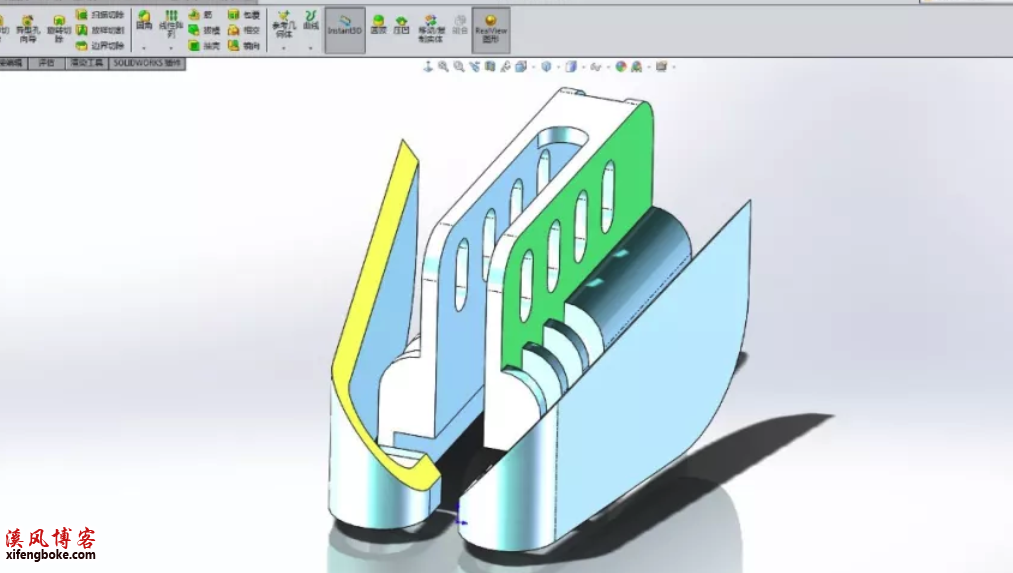
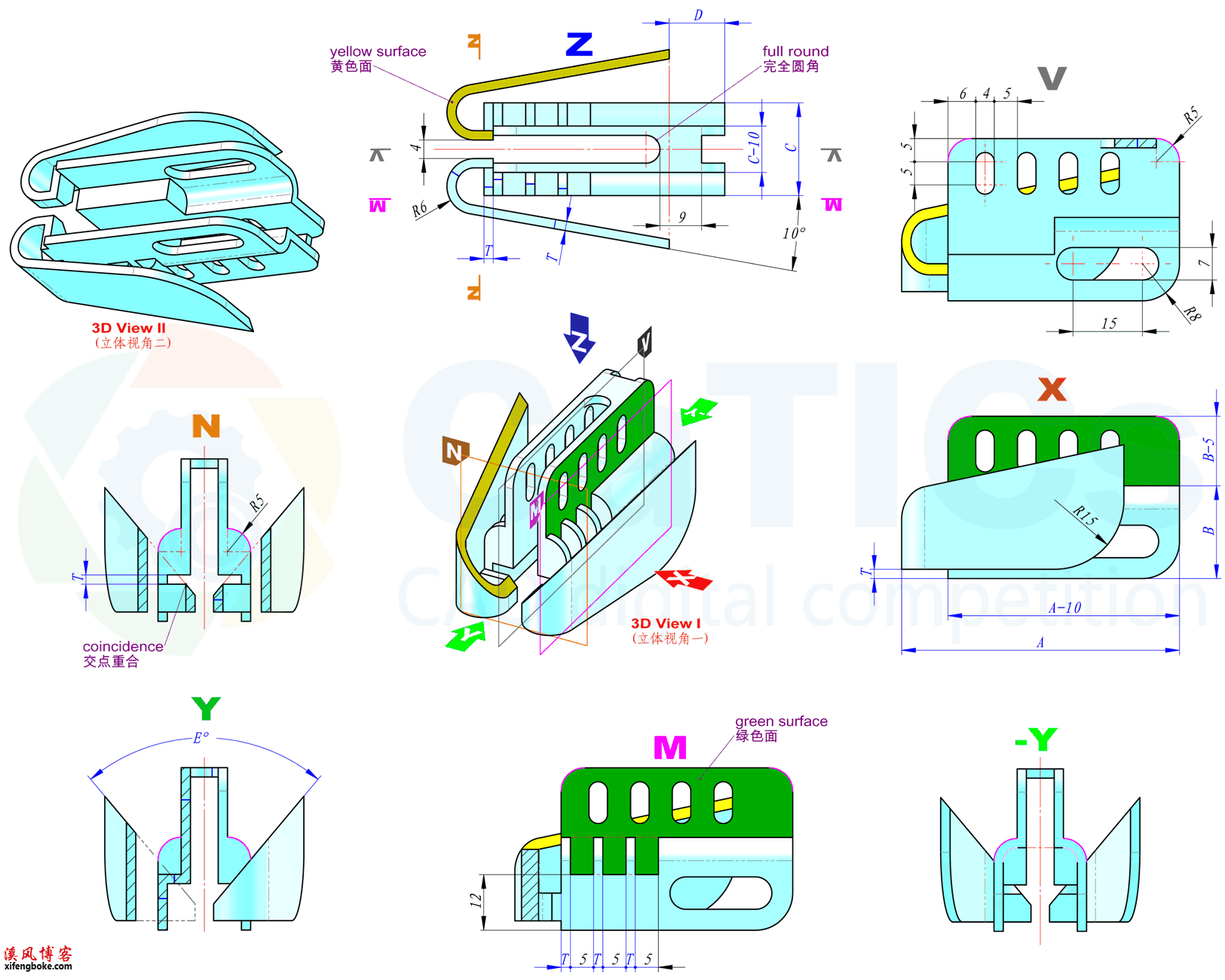
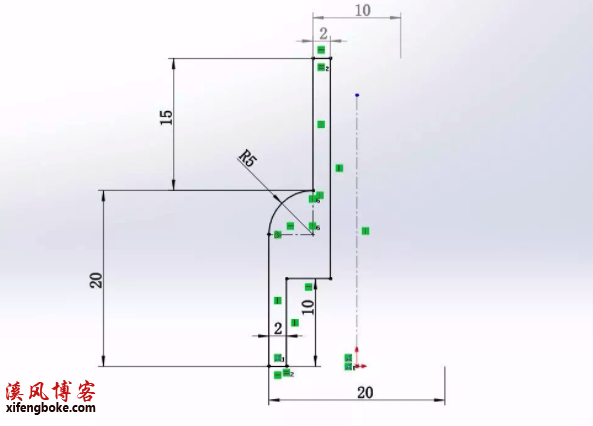

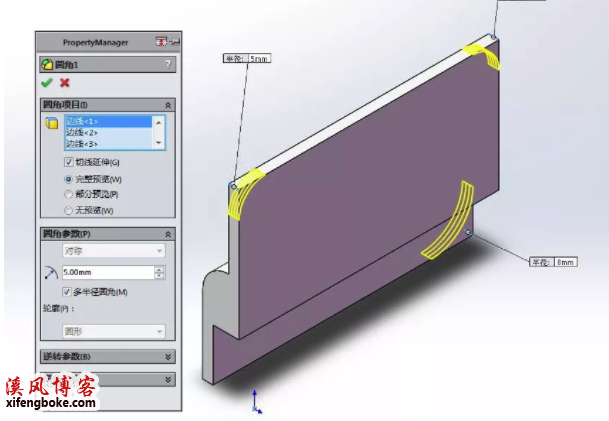

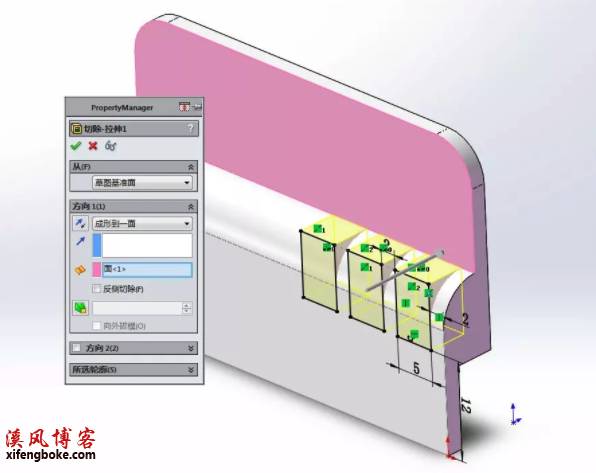

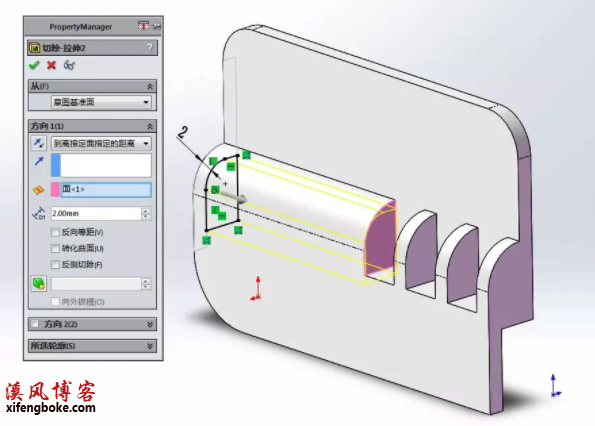

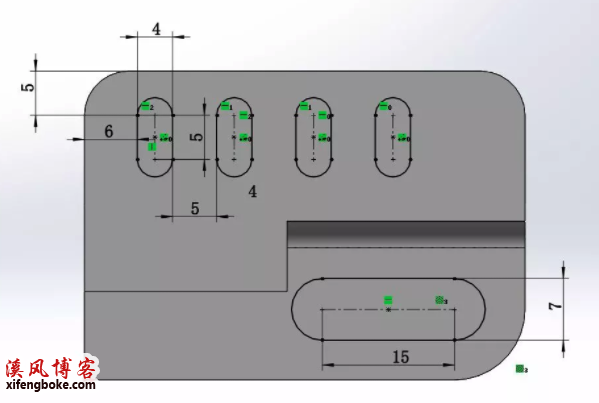

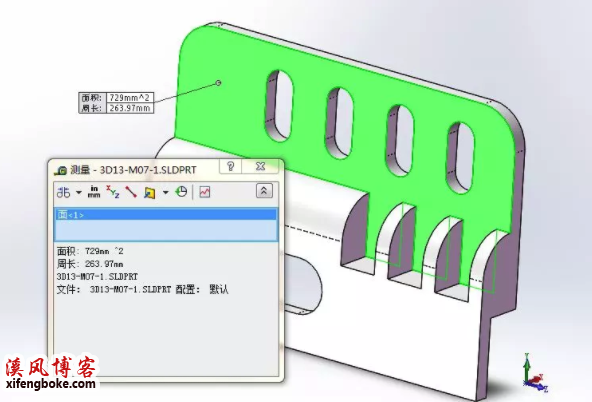

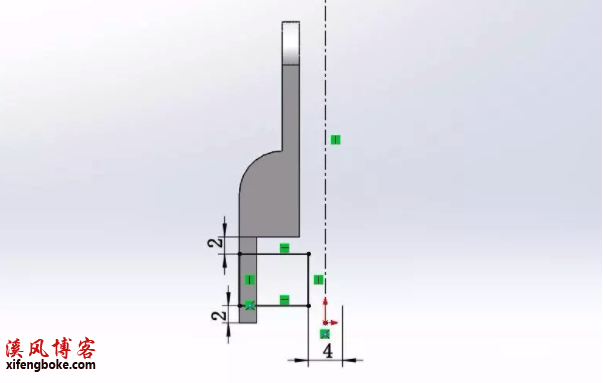


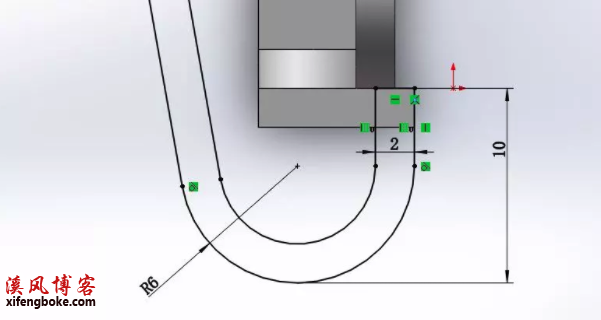
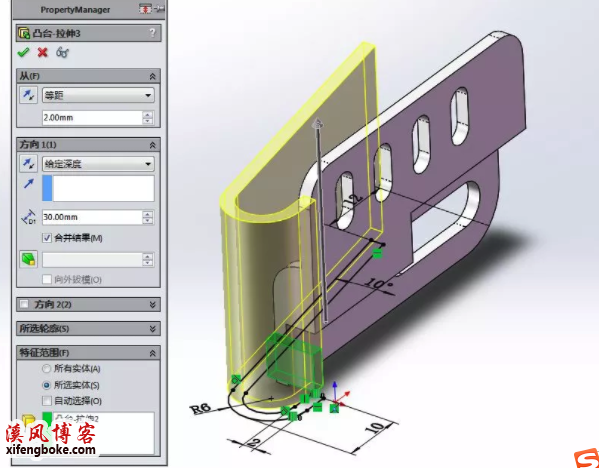
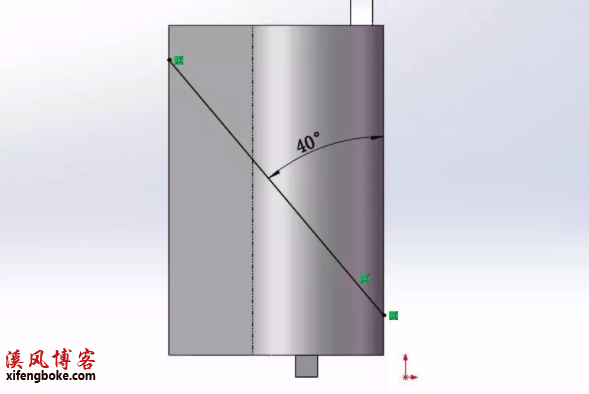





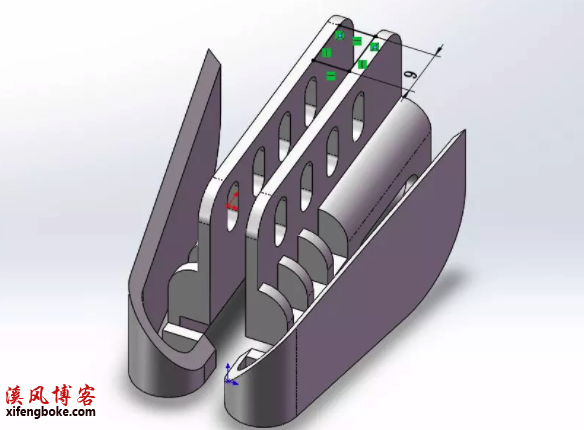

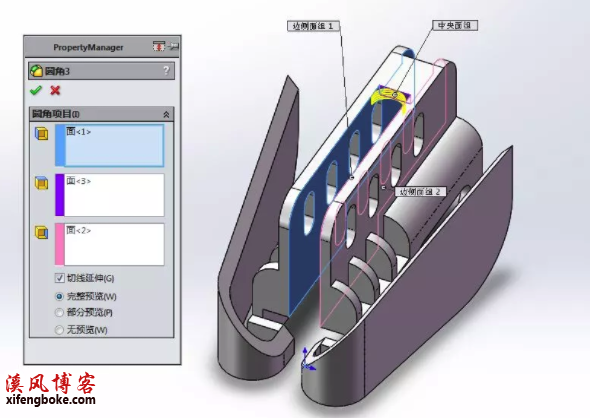



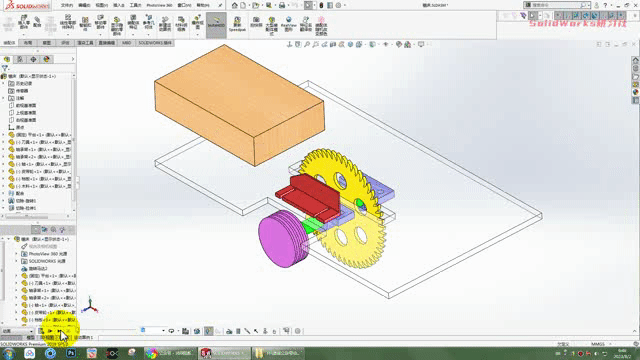
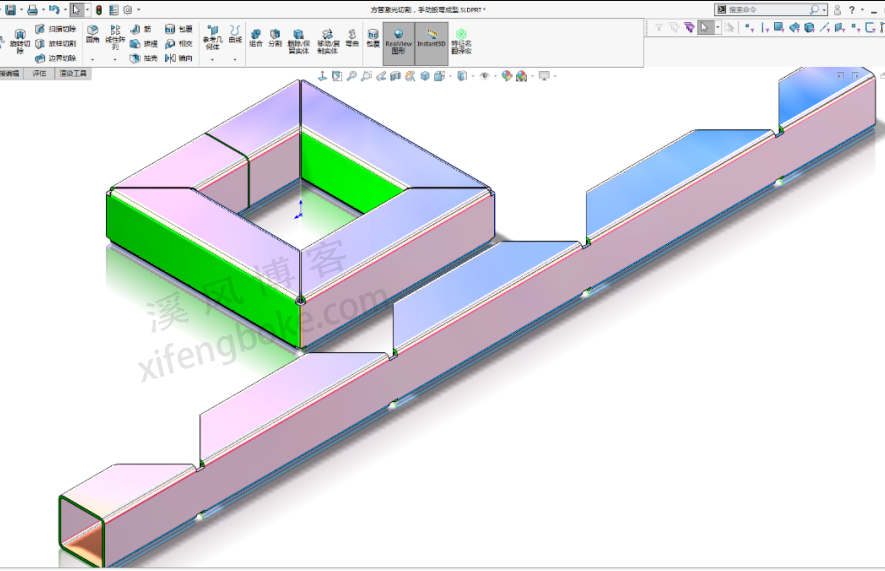


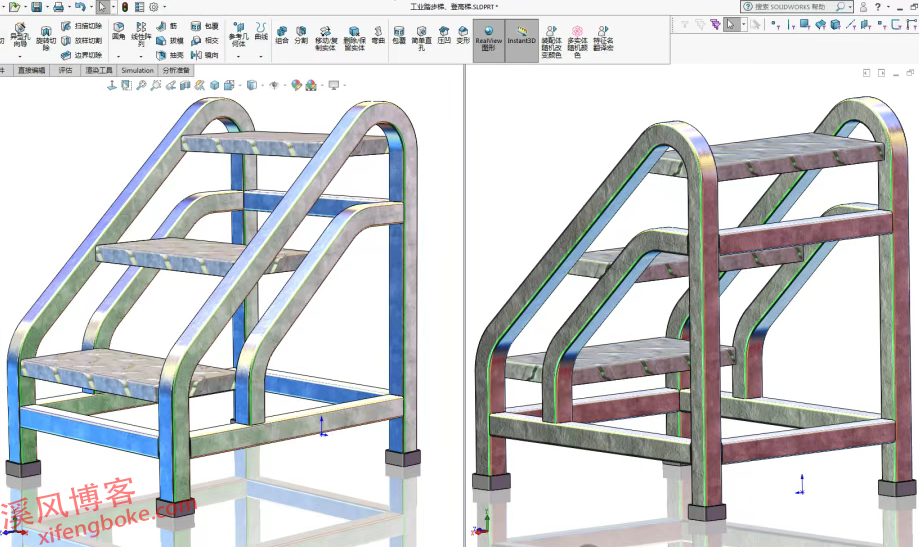
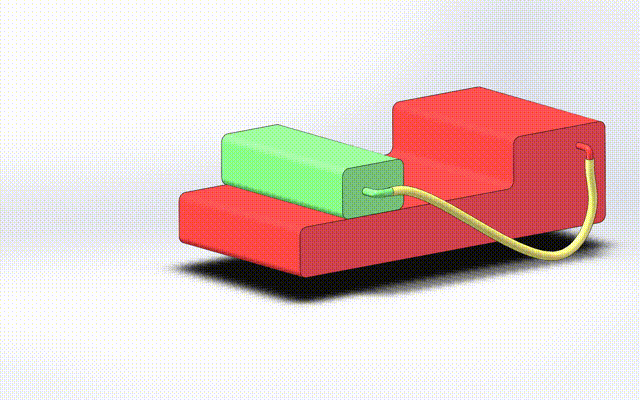

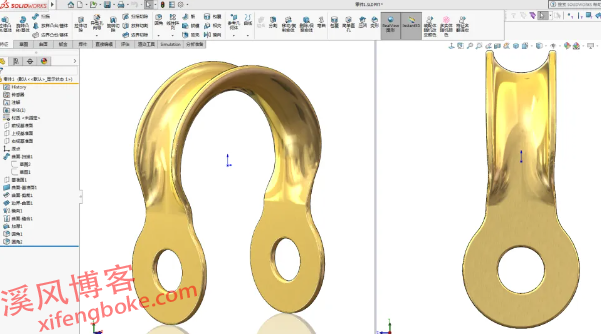

还没有评论,来说两句吧...